
Управлението на паролата е много важно за да запазим сигурността на нашите системи и акаунти. Всеки път, когато имаме достъп до повече услуги и следователно имаме повече пароли. Наличието на една главна парола за всички сесии е сериозна грешка, тъй като ако успеят да я хакнат, ще имат достъп до всички ваши акаунти и сесии. Ето защо е препоръчително да имате парола за всяка услуга, но това затруднява запомнянето на всички тях ...
Използването на силни пароли, по-дълги от 8 знака и комбиниране на цифри, малки букви, главни букви и символи е най-добре. Също така, това не трябва да са специални дати, имена на талисмани, любими футболни отбори или други подобни, каквито могат да бъдат разбрано от социалното инженерство По прост начин. Също така не е добра практика да ги записвате в бележка под клавиатурата или до монитора, както правят някои, тъй като те могат да се видят от трети страни.
Тези нови мерки затрудняват управлението и запомнянето им безопасно. Така, наличието на проекти като Keepass е от голяма помощ. Ето защо посветихме тази публикация, за да дешифрираме паролите ви, да ви научим как да ги използвате и така да можете да разберете плюсовете и минусите на използването на този софтуер за сигурност.
Предимства и недостатъци:

KeePassX, както вече знаете, е мултиплатформен мениджър с отворен код и криптирана парола. Какво прави KeepassX е да съхранява пароли безопасно така че не е нужно да ги помните. Това се прави под формата на двойки: потребителско име-парола, за оптимален контрол на този тип сесия. С основна парола можете да осъществите достъп до приложението, да генерирате криптирани файлове с вашите пароли, да ги запишете в споделена директория или да ги изпратите по имейл, ако имате нужда.
Това предимство може да се превърне в недостатък, тъй като ако съхранява вашите пароли, може да бъде добър фокус, където да фокусирате атака, за да се опитате да получите главната парола и да можете да имате паролите за всички сесии на конкретен потребител. Понякога аналоговите медии могат да бъдат най-безопасните, независимо колко напреднали са цифровите медии. С това нямам предвид да го напиша под клавиатурата или да го поставя след това до монитора на вашия компютър ...
От друга страна имаме още една добродетел и нейното криптиране е да можем да споделяме пароли и да ги използваме отвсякъде, където пожелаем безопасно. Позволява ви да изберете дали вашето криптиране ще се основава на алгоритъма на AES или Twofish криптиране с 256-битов ключ. Но мнозина казват, че единственото безопасно нещо е компютър, изключен от всяка мрежа и изолиран от присъствието на трети страни.
Въпреки че AES и Twofish са два доста надеждни алгоритма, те не са надеждни. Не са известни ефективни атаки срещу груби сили от Twofish, но това не означава, че няма или няма да има. От друга страна, AES беше приет като стандарт от правителството на САЩ и се използва широко от много системи, но NSA декларира, че е достатъчно сигурен (тъй като не са открити ефективни атаки), въпреки че не го препоръчват за криптиране на класифицирани държавни документи, в допълнение към подозрението за възможни слабости в 128-битовите ключове (въпреки че Keepass използва 256 бита).
Както казвам, и двата алгоритма са доста надеждни, но има някои подозрения относно тяхната сила. Въпреки това, освен ако не сте много сочна и интересна цел, можете да бъдете в безопасност с това криптиране, тъй като не много ще искат да губят време, за да получат паролата си за достъп до данни с малка стойност. Не забравяйте обаче, че има някои атаки, включващи по-преки методи отколкото атаки от груба сила, от речник, дъгови маси и т.н., като социалното инженерство, за което говорим ...
За да добавите още данни, се нарича алтернатива, която ще анализираме по-долу LastPass, е donekada. Разработчиците му трябваше да съобщават за подозрителни дейности, които са задържали информация от потребителите на този мениджър на пароли. И това е големият проблем да запазите всички пароли на едно място ... Ако държите къщата, гаража, бизнеса си, ключовете за кола на ключодържател, еднократен достъп до този ключодържател ще ви даде безплатен достъп до дома ви, бизнес, гараж и вземете колата си. Същото се случва и с паролите.
урок:

KeepassX е версия на Keepass Password Safe, инструмент, създаден първоначално за операционни системи Microsoft Windows, но който е пренесен за други операционни системи. Последният X идентифицира версията за Linux, но може да бъде инсталиран и на iOS, Android, Mac OS X и Windows Phone. Въпреки че тези версии са "неофициални", те работят като оригинала и дори са създали програми за BlackBerry (KeepassB), Sailfish OS (ownKeepass), Chrome OS (CKP), за потребители на браузъра Firefox на Mozilla (KeepFox) и т.н.
За да инсталираме KeepassX в нашия дистрибутор и да можем да го използваме, можем да следваме това ръководство стъпка по стъпка:
- Първото нещо, което трябва да направим, е изтегляне Gutassx..
- Както видяхте, това е tarball с изходния код. Сега трябва да го разопаковаме и да го компилираме за вашия монтаж. За това можете да въведете това в терминала. Например за версия 0.4.3, която съм изтеглил в папката „Изтегляния“ на дистрибуцията си:
tar xzvf KeePassX-0.4.3.tar.gz
cd keepassx-{version}
qmake-qt4
или може да бъде (в зависимост от вашата дистрибуция):
qmake
make make install
Ако видите, че тази последна команда не работи, опитайте:
sudo make install
- Вече можем да започнем да използваме KeepassX. KeepassX ще работи с бази данни, където криптираните пароли на потребителите се съхраняват на нашия твърд диск. За криптиране на паролите можем да използваме основна парола и / или ключови файлове. На този етап трябва да помним, че не можем да забравим главната си парола, тъй като няма да можем да получим достъп до останалите пароли и че тя трябва да е силна, за да не разкрива останалите ви пароли. Ако изберете ключов файл, той действа по същия начин като главната парола, тъй като трябва да предоставите този файл на KeepassX, за да дешифрира паролите. Можете да го имате на висящо устройство или на какъвто и да е външен носител, тъй като ако го съхранявате локално, това може да представлява риск, ако някой има достъп до вашия компютър. И преди всичко се уверете, че не е модифициран, тъй като няма да работи ...
- За да започнете да съхранявате пароли, отворете KeePassX и изберете «Нова база данни»От менюто Файл. Отваря се диалогов прозорец с искане за файл с парола или основната парола. Въведете го и го потвърдете според вашия избор.
- Сега ние сме създали нашата база данни за пароли. Трябва да изберете в менюто Файл опцията «Запазване на базата данни«. Този файл на базата данни може да бъде преместен на друг компютър или външен носител и можете да получите достъп до него с KeepassX и главната парола или файл с парола.
- Можем да създаваме и организираме нашите пароли по Групи. KeepassX ще ги създава, изтрива или редактира от Меню Групи или щракване с десния бутон върху групата ляв панел.
- От "Създайте нов запис»Можем да добавим нова парола. Ще ви поиска описателно заглавие, за да идентифицирате на коя парола отговаря, потребителското име и паролата. Ако приемем, паролата ще бъде запазена в избраната група.
- Веднъж създаден, той може да бъде редактиран, за да го модифицира или изтрие, ако е необходимо, за това, щракнете върху новия запис с десния бутон на мишката или тъчпад и изберете опцията, съответстваща на това, което искате да направите. .
Алтернативи на Keepass:

LastPass
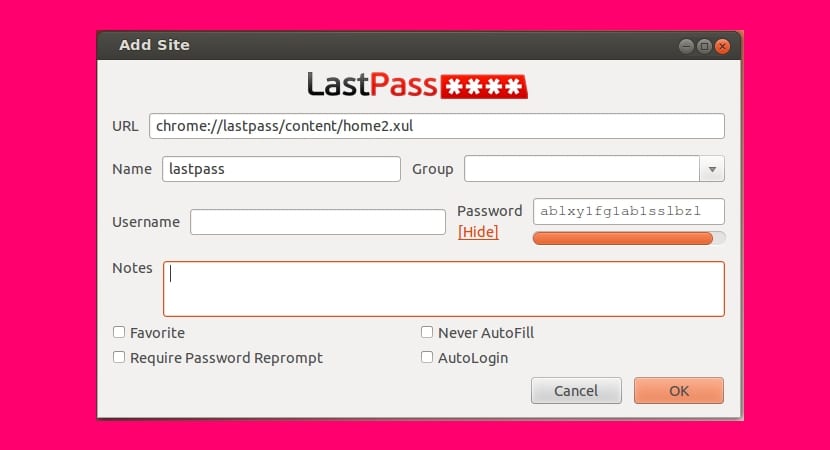
там различни алтернативи за Keepass за други операционни системи, но за Linux броят на вариантите е намален. Една от най-интересните алтернативи за KeepassX е LastPass. LastPass може да се инсталира на различни платформи, плюс добавка за браузърите на Google Chrome, Mozilla Firefox и Opera.
LastPass управлява паролите в облака, а работата му е същата като KeepassX, при която трябва само да запомните основна парола, за да управлявате останалите пароли. Паролите ще бъдат криптирани локално и синхронизирани с поддържаните браузъри за достъп до акаунти.
LastPass има безплатна версия което работи доста добре, въпреки че платената версия има определени предимства пред тази. Цената на услугата е $ 1 на месец, така че ще имате достъп до новите функции на Premium версията.
Шифроване
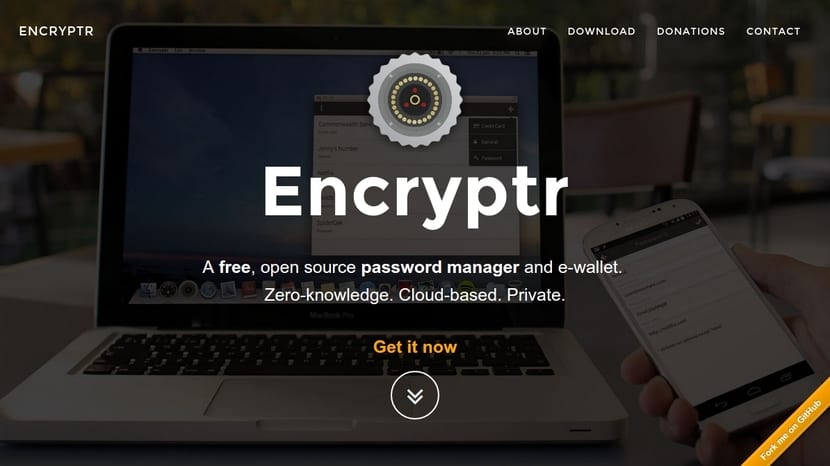
Друга алтернатива е друга алтернатива на LastPass и Keepass. Encryptr е облачен мениджър на пароли. Предлага се за различни платформи, включително Android и за Linux дистрибуции. В този случай това е напълно безплатна и безплатна алтернатива, нещо, което не се случва с LastPass.
Encryptr кодира и дешифрира пароли локално с главна парола, следователно поведението му е същото като описаните по-горе братя. Криптирана информация може да бъде съхранявани в облака и синхронизирани между вашето устройство и него, за да имате винаги пароли, където и да сте.
Не забравяйте да коментирате, оставете вашите съмнения, критики или предложения ...
sudo apt-get инсталирайте keepassx ...
KeeFox *